很多新手朋友苦于photoshop CS5的繁琐安装过程,西西在这里为大家讲讲photoshop CS5完整中文版的安装方法,come on!
photoshop cs5完整中文版安装教程――工具/原料一台装好系统的电脑
并且符合PS的硬件配置,相信大家的电脑都可以达到啦~
photoshop CS5完整中文版
photoshop cs5完整中文版安装教程――步骤/方法photoshop cs5完整中文版安装教程 1、
1、先准备软件,下载地址在工具里写出来咯。下载后解压到电脑任一目录下:
photoshop cs5完整中文版安装教程 2、
2、会弹出一个警告,不用管它,直接忽略掉。
photoshop cs5完整中文版安装教程 3、
3、正在安装,如下图:
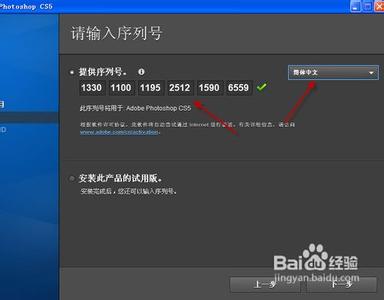
photoshop cs5完整中文版安装教程 4、
4、点击“接受”,开始安装。
photoshop cs5完整中文版安装教程_photoshop cs5 教程
photoshop cs5完整中文版安装教程 5、
要输入序列号,呵呵,那就给一个吧。注意,在这里大家用注册机弄一个注册码出来后,不要关了注册机,不要再点generate按钮,也就是保证上面的注册码是你使用的那个。等安装完成后,点击patch来修改hosts文件,防止Adobe Photoshop CS5升级使注册码失效。切记!!!大部分网友注册码失效就是这里错了。
photoshop cs5完整中文版安装教程 6、
6、点击下一步,会要求输入adobe ID,不用管它,直接选择“跳过此步骤”
photoshop cs5完整中文版安装教程_photoshop cs5 教程
photoshop cs5完整中文版安装教程 7、
7、选择你需要安装的组件,单击“安装”开始进行安装:
photoshop cs5完整中文版安装教程 8、
8、安装进行中,漫长的等待中。喝茶吧少年
photoshop cs5完整中文版安装教程 9、
OK,安装完成了。
photoshop cs5完整中文版安装教程_photoshop cs5 教程
photoshop cs5完整中文版安装教程 10、
安装完成后,点击patch来修改hosts文件,防止Adobe photoshop CS5升级使注册码失效。
photoshop cs5完整中文版安装教程 11、
安装完成,启动时可能会弹一个框,让你填adobe ID什么的,不用管它,直接跳过就行了。安装成功了。看到了吧!CR173的教程非常简单哦
 爱华网
爱华网


